Sådan Nulstiller Du Din Kontos Adgangskode
Denne vejledning guider dig gennem trin til at nulstille adgangskoden til din Auxodomain-konto. Uanset om du har glemt din adgangskode eller blot ønsker at opdatere den, skal du følge disse instruktioner for at få adgang igen.
Trin:
-
Gå til Auxodomain login-siden:
- Åbn din webbrowser og gå til Auxodomain-webstedet. Find login-knappen, som normalt er placeret øverst til højre på siden. Klik på den.

- Åbn din webbrowser og gå til Auxodomain-webstedet. Find login-knappen, som normalt er placeret øverst til højre på siden. Klik på den.
-
Find linket "Glemt adgangskode":
- På login-siden vil du se felter til din e-mailadresse og adgangskode. Under eller ved siden af disse felter bør der være et link, der siger noget i retning af "Glemt adgangskode". Klik på dette link.
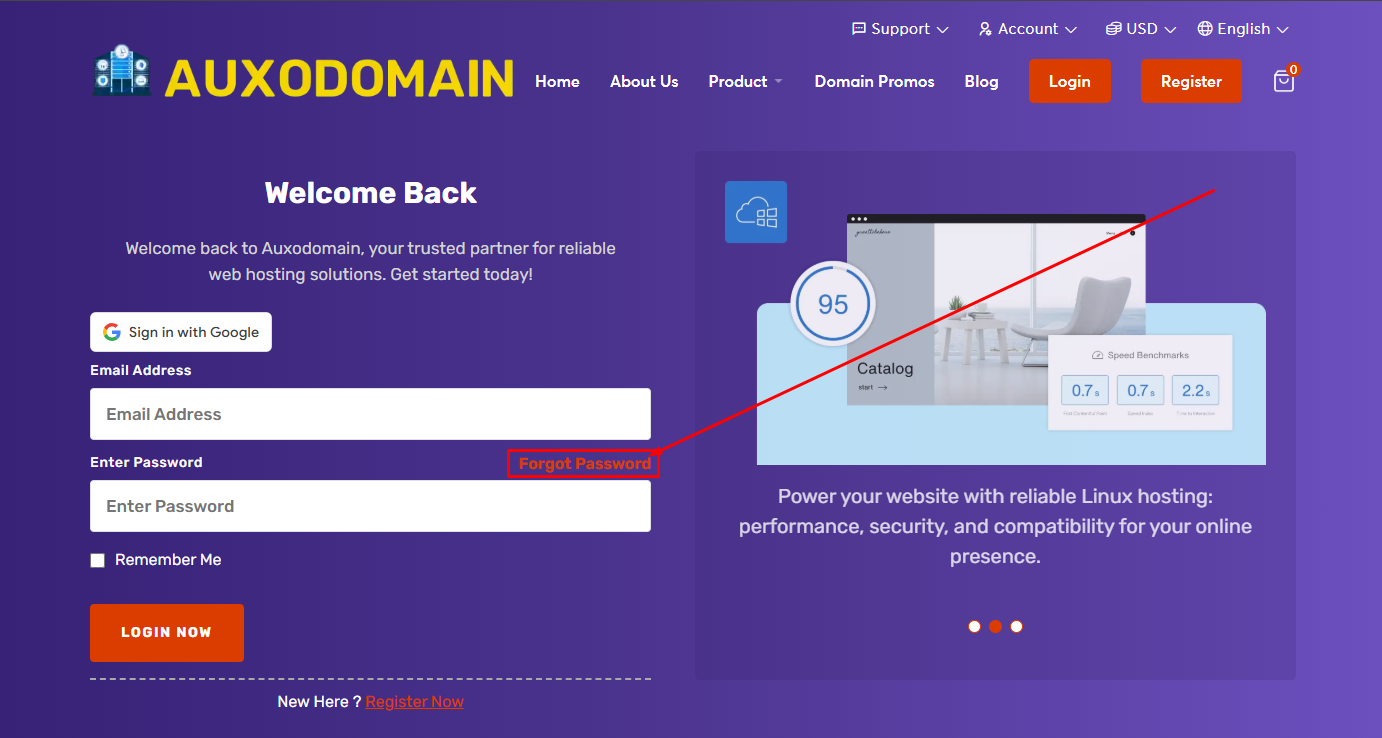
- På login-siden vil du se felter til din e-mailadresse og adgangskode. Under eller ved siden af disse felter bør der være et link, der siger noget i retning af "Glemt adgangskode". Klik på dette link.
-
Indtast din registrerede e-mailadresse:
- Du vil blive omdirigeret til en side til gendannelse af adgangskode. Her bliver du bedt om at indtaste den e-mailadresse, der er tilknyttet din Auxodomain-konto. Indtast din e-mailadresse omhyggeligt i det angivne felt.

- Du vil blive omdirigeret til en side til gendannelse af adgangskode. Her bliver du bedt om at indtaste den e-mailadresse, der er tilknyttet din Auxodomain-konto. Indtast din e-mailadresse omhyggeligt i det angivne felt.
-
Send din e-mailadresse:
- Efter at have indtastet din e-mailadresse skal du klikke på knappen, der siger "Send", "Anmod om nulstilling" eller lignende. Dette vil starte processen med at nulstille adgangskoden.
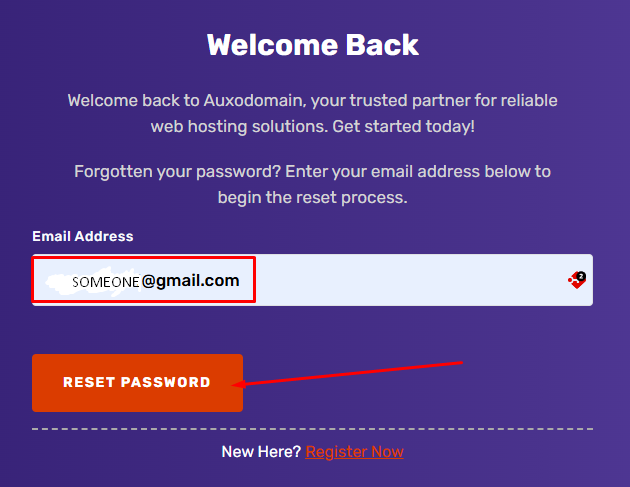
Hvis kontoen matcher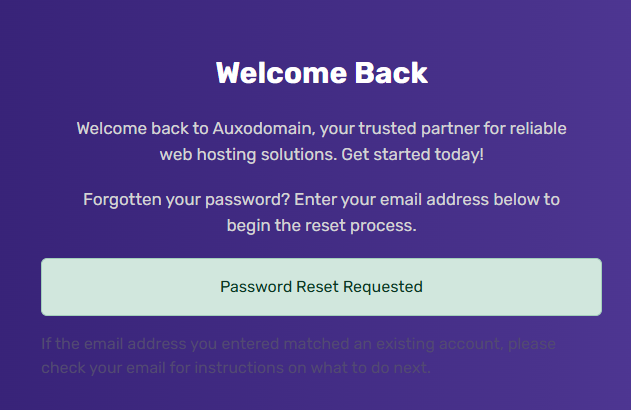
- Efter at have indtastet din e-mailadresse skal du klikke på knappen, der siger "Send", "Anmod om nulstilling" eller lignende. Dette vil starte processen med at nulstille adgangskoden.
-
Tjek din e-mailindbakke:
- Auxodomain sender nu et link til nulstilling af adgangskode til den e-mailadresse, du har angivet. Åbn din e-mailindbakke i en ny fane eller vindue.

- Vigtigt: Tjek også din spam- eller junkmail-mappe. Nogle gange kan disse e-mails ende der.
- Auxodomain sender nu et link til nulstilling af adgangskode til den e-mailadresse, du har angivet. Åbn din e-mailindbakke i en ny fane eller vindue.
-
Find og klik på linket til nulstilling af adgangskode:
- Søg efter en e-mail fra Auxodomain med emnet lignende "Bekræftelse af nulstilling af adgangskode". Åbn denne e-mail.
- I e-mailen finder du et unikt link til at nulstille din adgangskode. Klik på dette link.
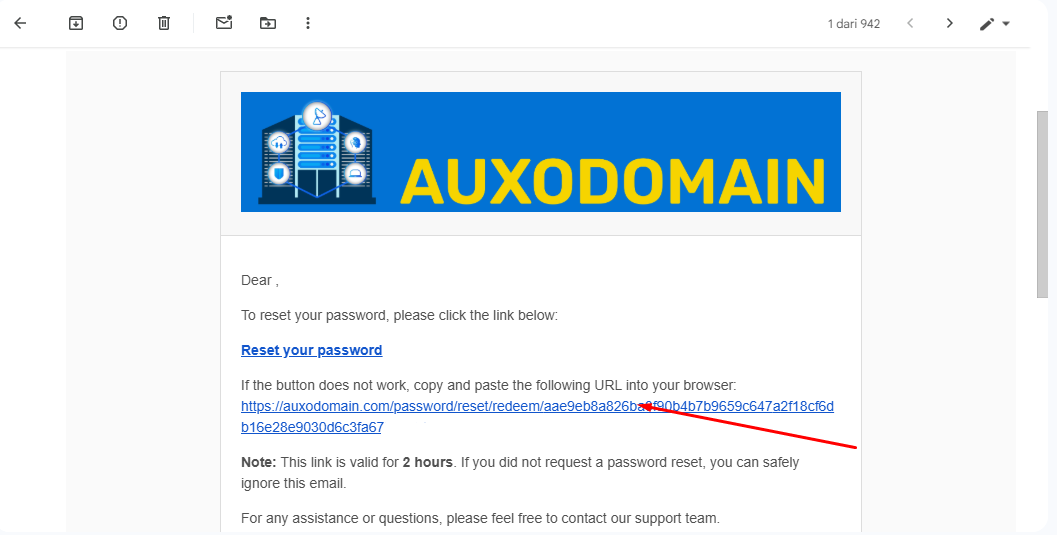
-
Opret en ny adgangskode:
- Når du klikker på linket, bliver du ført til en sikker side på Auxodomain-webstedet, hvor du kan oprette en ny adgangskode til din konto.
- Følg adgangskodekravene: Vær opmærksom på eventuelle adgangskodekrav, der er angivet på siden. Disse kan inkludere minimumslængde, brug af store og små bogstaver, tal og symboler.
- Indtast og bekræft din nye adgangskode: Skriv din ønskede nye adgangskode i feltet "Ny adgangskode" og skriv den igen i feltet "Bekræft ny adgangskode" for at sikre nøjagtighed.
- Gem din nye adgangskode:
- Når du har indtastet og bekræftet din nye adgangskode, skal du klikke på knappen, der siger "Gem adgangskode", "Nulstil adgangskode" eller en lignende bekræftelsesknap.
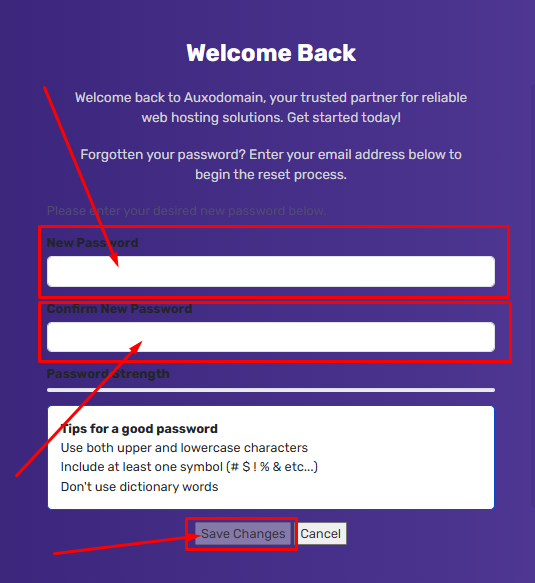
-
Log ind med din nye adgangskode:
- Din adgangskode er nu blevet nulstillet med succes. Du kan nu vende tilbage til Auxodomain-login-siden og logge ind med din nyoprettede adgangskode og din registrerede e-mailadresse.
Bemærk: Hvis problemet ikke kan løses, kontakt support.

